Finestra di dialogo Opzioni di notazione
La finestra di dialogo Opzioni di notazione contiene un’ampia gamma di opzioni che consentono di definire e modificare il modo in cui viene annotata la musica per ciascun flusso come impostazione predefinita.
Le modifiche che è possibile effettuare hanno effetto sui seguenti aspetti:
-
Il raggruppamento delle note e delle pause, ad esempio la gestione dei ritmi sincopati o di diversi ritmi con tempi in chiave differenti
-
La gestione delle voci, come ad esempio la condivisione delle teste di nota tra le voci o l’ordine in cui vengono posizionate voci multiple
-
La gestione delle alterazioni, come le alterazioni di precauzione
-
La trasposizione, ad esempio la gestione delle indicazioni di tonalità negli strumenti trasposti
-
I kit di percussioni, ad esempio la gestione di più voci in un singolo kit di percussioni
Se si desidera apportare delle modifiche direttamente a singole note e notazioni, possono essere utilizzate diverse opzioni presenti nel pannello delle proprietà.
Per aprire le Opzioni di notazione, eseguire una delle seguenti operazioni:
-
Premere Ctrl/Cmd-Shift-N in qualsiasi modalità.
-
Selezionare in modalità Scrittura, o in modalità Configurazione.
-
Fare clic su Opzioni di notazione nel pannello Flussi in modalità Configurazione.

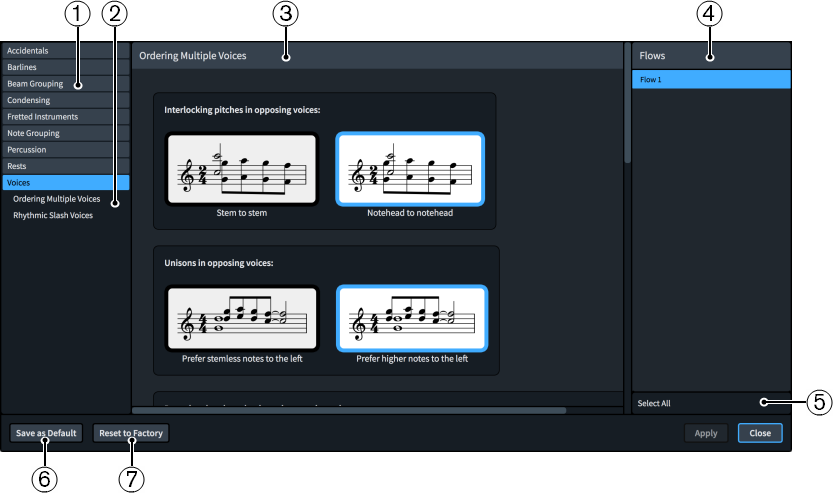
La finestra di dialogo Opzioni di notazione contiene le seguenti voci:
-
Elenco delle pagine
Contiene le categorie di opzioni che è possibile visualizzare e modificare nella finestra di dialogo, divise in pagine. Quando si fa clic su una pagina nell'elenco, sotto la pagina viene visualizzato qualsiasi titolo di sezione applicabile.
-
Titoli delle sezioni
Visualizza i titoli di una qualsiasi sezione nella pagina selezionata. È possibile fare clic sui titoli delle sezioni per passare direttamente alle relative sezioni della pagina.
-
Sezione
Le pagine sono divise in sezioni che possono contenere varie opzioni. Le sezioni che contengono un elevato numero di opzioni sono divise in sotto sezioni. Per le opzioni che presentano più impostazioni possibili, viene evidenziata l’impostazione attualmente in uso.
-
Elenco dei flussi
Contiene tutti i flussi presenti nel progetto. È possibile selezionare uno, più, o tutti i flussi. È possibile selezionare più flussi in uno dei seguenti modi:
-
Fare clic su Seleziona tutto nella barra delle azioni per selezionare tutti i flussi nel progetto.
-
Fare clic premendo Ctrl/Cmd per selezionare più flussi.
-
Fare clic premendo Shift per selezionare più flussi adiacenti.
-
-
Seleziona tutto
Consente di selezionare contemporaneamente tutti i flussi presenti nell’elenco Flussi.
-
Salva come predefinito/Rimuovi le impostazioni predefinite salvate
Questo pulsante presenta funzioni diverse in base all’esistenza o meno di impostazioni predefinite salvate.
-
Salva come predefinito salva tutte le opzioni attualmente definite nella finestra di dialogo come predefinite per i nuovi progetti.
-
Rimuovi le impostazioni predefinite salvate elimina le impostazioni predefinite salvate in precedenza senza reinizializzare le opzioni nel progetto corrente. Dopo aver rimosso le impostazioni predefinite salvate, i progetti futuri vengono inizializzati con le impostazioni predefinite di fabbrica. Se sono state salvate delle impostazioni predefinite, è possibile accedere alla funzione Rimuovi le impostazioni predefinite salvate premendo Ctrl (Windows) o Opt (macOS).
-
-
Ripristina le impostazioni di fabbrica/Ripristina le impostazioni predefinite salvate
Questo pulsante presenta funzioni diverse in base all’esistenza o meno di impostazioni predefinite salvate.
-
Se non sono presenti delle impostazioni predefinite salvate, la funzione Ripristina le impostazioni di fabbrica riporta tutte le opzioni nella finestra di dialogo alle impostazioni di fabbrica predefinite.
-
Se sono presenti delle impostazioni predefinite salvate, la funzione Ripristina le impostazioni predefinite salvate riporta tutte le opzioni nella finestra di dialogo alle impostazioni predefinite salvate. È possibile altrimenti accedere alla funzione Ripristina le impostazioni di fabbrica premendo Ctrl (Windows) o Opt (macOS). L’operazione di ripristino delle impostazioni di fabbrica predefinite influisce solamente sul progetto corrente senza che vengano eliminate le impostazioni predefinite salvate dall’utente. Ciò significa che i progetti futuri vengono avviati con le impostazioni predefinite salvate.
-